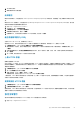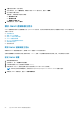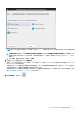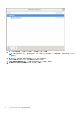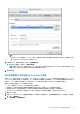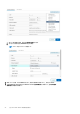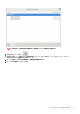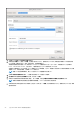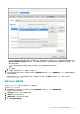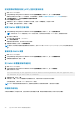Users Guide
2. 在登入對話方塊中,輸入密碼。
3. 在左方窗格中,按一下警示設定。若要輸入新的 vCenter 警示設定,請按一下編輯。
4. 在下列欄位中輸入數值:
根據預設,系統會顯示目前警示數量。
● 警示的數目上限
● 警示保留天數
● 重複警示的逾時 (秒)
5. 若要儲存設定,請按一下套用。
關於 OMIVV 虛擬機器主控台
OMIVV 虛擬機器主控台可在虛擬機器上的 vSphere Client 內取得。主控台與系統管理主控台的合作關係非常密切。您可以使用主控
台執行下列工作:
● 設定網路設定
● 變更 OMIVV 裝置密碼
● 設定 NTP 和設定當地時區
● OMIVV 裝置重新開機
● 將 OMIVV 裝置重設為原廠設定
● 使用唯讀角色登入
● 從主控台登出
開啟 OMIVV 虛擬機器主控台
若要開啟 OMIVV 虛擬機器主控台,請啟動 OMIVV 裝置的 Web 或遠端主控台。
在開啟虛擬機器主控台並輸入認證 (使用者名稱:admin,密碼:您在部署裝置時設定的密碼) 之後,即可開始設定主控台。
設定 OMIVV 裝置
1. 開啟虛擬機器的電源。
2. 在右窗格中,按一下啟動 Web 主控台。
3. 以系統管理員身分登入 (預設使用者名稱是 admin)。
4. 如果您是第一次登入,請按照螢幕上的指示設定密碼 (Admin 和 ReadOnly 使用者)。
註: 如果您忘記系統管理員密碼,則其無法從 OpenManage Integration for VMware vCenter 裝置中還原。
5. 若要設定 OMIVV 時區資訊,請按一下日期/時間內容。
22 登入 Dell EMC OMIVV 系統管理主控台